Tekijä: Intohimoinen Kirjailija
Useimmat Windows-käyttäjät ovat tietoisia järjestelmänsä verkkokameroista ja niiden käytöstä. Mutta monet eivät tiedä verkkokameroista ja siitä, kuinka ne voivat olla erittäin hyödyllisiä. Verkkokamerat tallentavat valokuvan tai videon, pakkaavat sen ja lähettävät sen Wi-Fi-verkkoon yhdistetyn verkon kautta. Siksi käyttäjät voivat katsoa/käyttää reaaliaikaista valokuvaa tai videota mistä päin maailmaa tahansa, minkä vuoksi CCTV-kamera antaa meille turvavalvonnan talollemme tai lähtökohta. Sen sijaan verkkokamera on kytkettävä suoraan järjestelmäämme, mutta verkkokamerat voidaan sijoittaa mihin tahansa toimipisteeseemme edellyttäen, että se saa Internet-yhteyden tietojen välittämiseksi. Mutta monien mielestä verkkokameran lisääminen järjestelmään on vaikeaa. Siksi tässä viestissä olemme keksineet muutaman helpon vaiheen verkkokameran lisäämiseksi Windows 11 -järjestelmään.
Verkkokameran lisääminen Windows 11:ssä
Vaihe 1: Avaa asetukset sovellusta painamalla Windows + I näppäimet yhdessä näppäimistölläsi.
Vaihe 2: Napsauta Bluetooth ja laitteet vasemmalla puolella asetukset ikkuna.
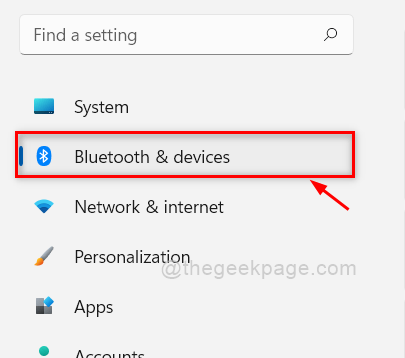
Vaihe 3: Vieritä alas Bluetooth & laitteet -sivua oikealla puolella ja napsauta Kamerat vaihtoehto alla olevan kuvan mukaisesti.
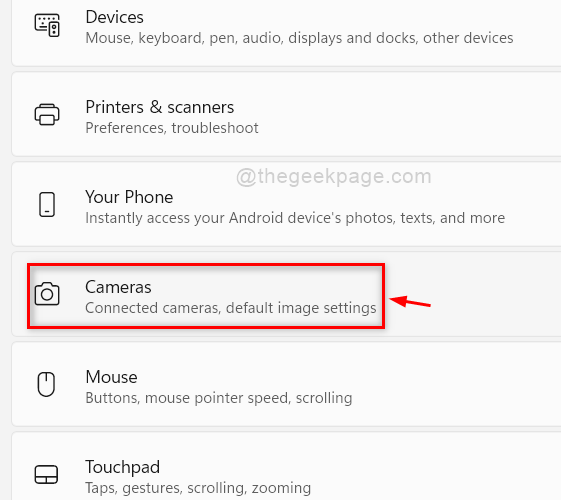
Vaihe 4: Napsauta sitten Etsi kameroita -painiketta Lisää verkkokamera vaihtoehto Kamerat-sivulla alla olevan kuvan mukaisesti.

Vaihe 5: Se alkaa etsiä verkkokameroita.
Vaihe 6: Jos lähistöllä on verkkokameroita ja niitä on haettu, se näkyy Lisää verkkokamera -kohdassa. Muuten se tulee näkyviin Kameroita ei löytynyt kuten alla.
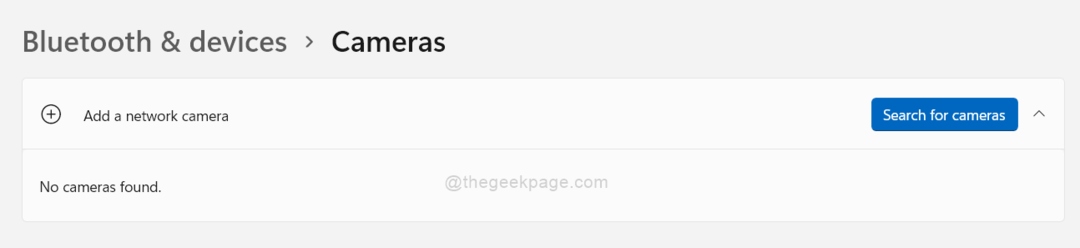
Vaihe 7: Jos verkkokamera on havaittu, napsauta sitä ja se lisää verkkokameran järjestelmääsi.
Vaihe 8: Sulje Asetukset-sovellus verkkokameran lisäämisen jälkeen.
Siinä se ihmiset.
Toivottavasti tämä viesti oli informatiivinen ja hyödyllinen.
Jätä meille kommentit alle.
Kiitos, että luit!
![Korjaa Windows 10 -verkkokamera, joka ei toimi kannettavalla tietokoneella [Ratkaistu]](/f/ae7118ea10b68360a03f28fc010a948a.png?width=300&height=460)

